Η καρτέλα Διαχείριση ενέργειας λείπει στη Διαχείριση Συσκευών στα Windows 11/10
Εάν προσπαθείτε να αλλάξετε κάτι που σχετίζεται με τη διαχείριση ενέργειας της συσκευής, αλλά η καρτέλα Διαχείριση ενέργειας λείπει(Power Management tab is missing) στη Διαχείριση Συσκευών(Device Manager) , ορίστε τι θα πρέπει να κάνετε. Μπορείτε να επαναφέρετε την καρτέλα Διαχείριση ενέργειας(Power Management) στις Ιδιότητες της συσκευής αφού κάνετε μια μικρή αλλαγή στον Επεξεργαστή Μητρώου(Registry Editor) .

Ας υποθέσουμε ότι θέλετε να φορτίσετε το τηλέφωνό σας σε κατάσταση αναστολής λειτουργίας με κλειστό το καπάκι του φορητού υπολογιστή(charge your phone in Sleep Mode with the laptop lid closed) . Για αυτό, πρέπει να καταργήσετε την επιλογή της επιλογής Να επιτρέπεται στον υπολογιστή να απενεργοποιεί αυτήν τη συσκευή για εξοικονόμηση ενέργειας(Allow the computer to turn off this device to save power) . Αυτή η επιλογή εμφανίζεται στην καρτέλα Διαχείριση ενέργειας(Power Management) όταν μεταβείτε στις Ιδιότητες οποιασδήποτε συσκευής. Είτε πρόκειται για προσαρμογέα δικτύου είτε για ελεγκτή USB , μπορείτε να βρείτε την ίδια καρτέλα στην αναφερόμενη τοποθεσία. Ωστόσο, εάν δεν υπάρχει και πρέπει να το χρειαστείτε, μπορείτε να χρησιμοποιήσετε τον Επεξεργαστή Μητρώου(Registry Editor) για να το επαναφέρετε.
Προφύλαξη: (Precaution: ) Συνιστάται να δημιουργήσετε αντίγραφα ασφαλείας όλων των αρχείων μητρώου(backup all Registry files) ή να δημιουργήσετε ένα σημείο επαναφοράς συστήματος για να είναι ασφαλές.
Η καρτέλα Διαχείριση ενέργειας(Power Management) λείπει στη Διαχείριση Συσκευών(Device Manager)
Για να διορθώσετε την καρτέλα Διαχείριση ενέργειας που λείπει στη (Power Management)Διαχείριση Συσκευών(Device Manager) , ακολουθήστε αυτά τα βήματα-
- Αναζητήστε τον επεξεργαστή μητρώου στο πλαίσιο αναζήτησης της γραμμής εργασιών .(Taskbar)
- Κάντε κλικ στον Επεξεργαστή Μητρώου(Registry Editor) στο αποτέλεσμα αναζήτησης.
- Κάντε κλικ στο κουμπί Ναι(Yes) .
- Μεταβείτε στο Power στο κλειδί HKLM .
- Κάντε δεξί κλικ πάνω του > Νέο > Τιμή (Value)New > DWORD (32 bit) .
- Ονομάστε το ως CsEnabled .
- Κάντε επανεκκίνηση του υπολογιστή σας.
Για να ξεκινήσετε, αναζητήστε τον "επεξεργαστή μητρώου" στο πλαίσιο αναζήτησης της γραμμής εργασιών και κάντε κλικ στον (Taskbar)Επεξεργαστή Μητρώου (Registry Editor ) στο αποτέλεσμα αναζήτησης. Θα ανοίξει το μήνυμα UAC . Κάντε κλικ στο κουμπί Ναι (Yes ) για να ανοίξετε τον Επεξεργαστή Μητρώου(Registry Editor) στον υπολογιστή σας. Αφού το ανοίξετε, πλοηγηθείτε στην ακόλουθη διαδρομή-
HKEY_LOCAL_MACHINE\SYSTEM\CurrentControlSet\Control\Power
Τώρα κάντε δεξί κλικ στο Power και επιλέξτε New > DWORD (32-bit) Value .
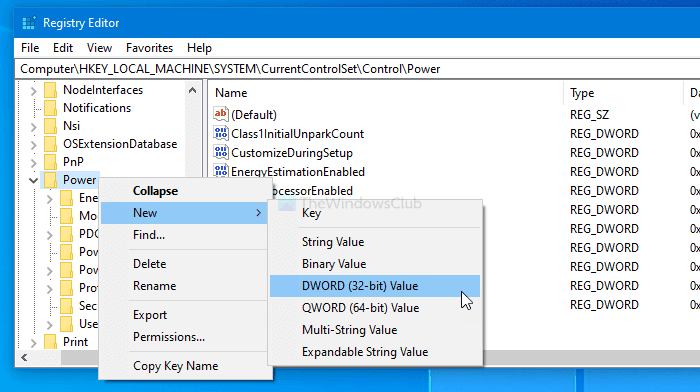
Μετά από αυτό, ονομάστε το CsEnabled .
Από προεπιλογή, έρχεται με 0 ως δεδομένα τιμής(Value data) και δεν χρειάζεται να το αλλάξετε.
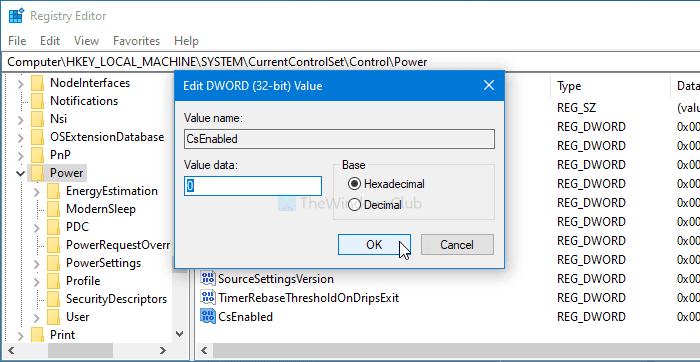
Εάν ολοκληρώσετε το παραπάνω βήμα, επανεκκινήστε τον υπολογιστή σας και ανοίξτε τις Ιδιότητες(Properties) της συσκευής . Τώρα θα βρείτε την καρτέλα Power Management .
Σε περίπτωση που θέλετε να αποκρύψετε αυτήν την καρτέλα για ασφάλεια ή για οποιονδήποτε άλλο λόγο, μεταβείτε στην ίδια διαδρομή, κάντε διπλό κλικ στο CsEnabled και ορίστε τα δεδομένα τιμής (Value data ) ως 1 .
Στη συνέχεια, κάντε κλικ στο κουμπί OK για να αποθηκεύσετε την αλλαγή. Ως συνήθως, επανεκκινήστε τον υπολογιστή σας για να δείτε τη διαφορά.
Εάν αυτό δεν βοηθήσει, μπορείτε να εκτελέσετε το Power Troubleshooter καθώς και το Network Troubleshooter και να δείτε αν αυτό βοηθά.
Πού βρίσκεται η καρτέλα Διαχείριση ενέργειας στη Διαχείριση (Power Management)Συσκευών(Device Manager) ;
Ανοίξτε Device Manager > Expand Network > Κάντε δεξί κλικ(Right-click) στην κάρτα δικτύου > (Network)Επιλέξτε Ιδιότητες(Select Properties) . Εκεί θα δείτε την καρτέλα Power Management .
Ελπίζω αυτός ο οδηγός να βοηθήσει.
Related posts
Η Διαχείριση Συσκευών είναι κενή και δεν εμφανίζει τίποτα στα Windows 11/10
Διορθώστε την κάμερα που λείπει ή δεν εμφανίζεται στη Διαχείριση συσκευών στα Windows 11/10
Πώς να ανοίξετε τη Διαχείριση Συσκευών στα Windows 11/10
Πώς να ελέγξετε, να μειώσετε ή να αυξήσετε τη χρήση της CPU στα Windows 11/10
Λίστα κωδικών σφαλμάτων διαχείρισης συσκευών στα Windows 11/10 μαζί με λύσεις
Βρείτε προγράμματα οδήγησης για άγνωστες συσκευές στη Διαχείριση Συσκευών
Λίστα διαδρομών εκκίνησης, φακέλων και ρυθμίσεων μητρώου στα Windows 11/10
Η επιλογή αδρανοποίησης λείπει στον Πίνακα Ελέγχου στα Windows 11/10
Η Διαχείριση εργασιών διακόπτεται κατά την εκκίνηση στα Windows 11/10
Πώς να διαμορφώσετε τις ρυθμίσεις συγχρονισμού χρησιμοποιώντας τον Επεξεργαστή Μητρώου στα Windows 11/10
Πώς να αποκτήσετε την κυριότητα και τον πλήρη έλεγχο των κλειδιών μητρώου στα Windows 11/10
Αλλάξτε τις ρυθμίσεις πολυμέσων χρησιμοποιώντας το εργαλείο PowerCFG στα Windows 11/10
Τι είναι η Διαχείριση Συσκευών; [ΕΞΗΓΗΣΗ]
Οι επιλογές ενέργειας λείπουν από το μενού "Έναρξη" στα Windows 11/10
Πώς να ελέγξετε την έξοδο ισχύος μιας θύρας USB στα Windows 11/10
Το Power Plan αλλάζει συνεχώς στα Windows 11/10
Θέση μητρώου πολιτικής ομάδας στα Windows 11/10
Πώς να ελέγξετε το μητρώο για κακόβουλο λογισμικό στα Windows 11/10
Ο υπολογιστής με Windows δεν λειτουργεί. Η κατάσταση ύπνου δεν λειτουργεί στα Windows 11/10
Διορθώστε το σφάλμα κρυπτογράφησης συσκευής σε προσωρινή αναστολή στα Windows 11/10
